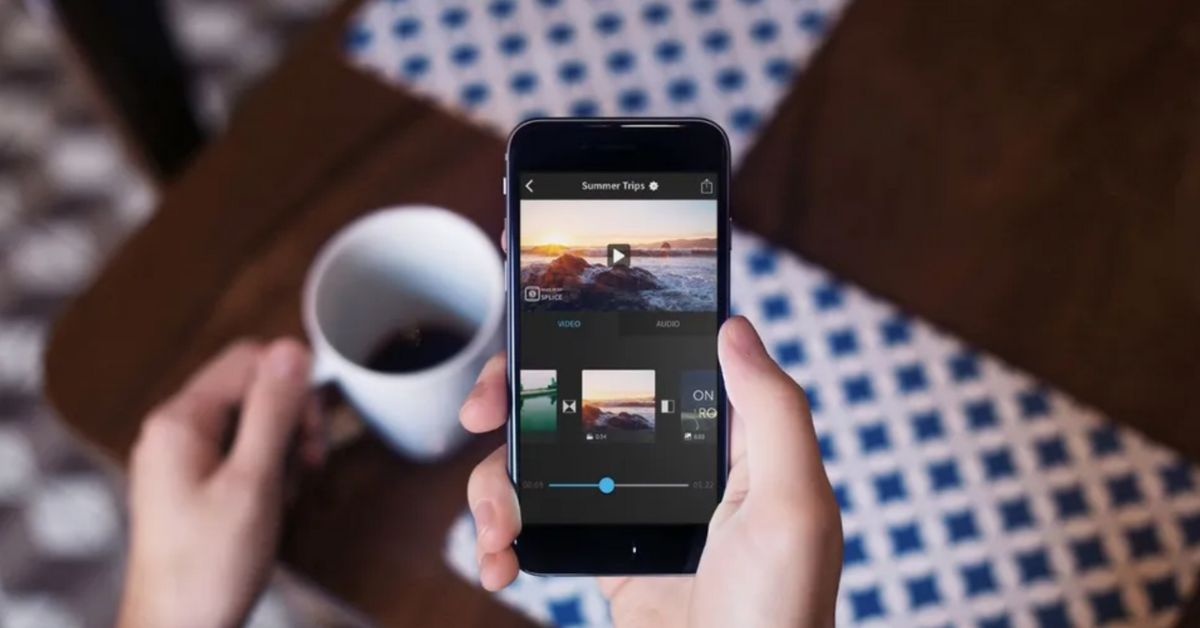Đôi khi bạn sẽ thấy bạn bè mình đăng tải những video ghép nhiều ảnh hoặc nhiều đoạn phim với hiệu ứng ấn tượng nhưng lại không biết cách thực hiện. Trong bài viết này, tuyengiaothudo.vn sẽ hướng dẫn bạn cách ghép video trên điện thoại đơn giản. Bạn có thể sử dụng những ứng dụng này để chỉnh sửa video trên cả điện thoại iPhone và Android.
- Cách sử dụng trợ lý Google Assistant trên điện thoại Android chi tiết
- Chính phủ Mỹ không thể thu giữ dữ liệu của bạn — nhưng họ có thể mua nó
- Quét mã QR hôm nay – Nhận ngay vô vàn ưu đãi đến từ Viettel
- Cách sửa lỗi #N/A trong Excel đơn giản, dễ hiểu nhất
- Hướng dẫn cách bật và tắt chế độ trẻ em trên Samsung (Kids Home)
Tại sao bạn nên ghép video trên điện thoại?
Với sự phát triển của mạng xã hội, người dùng có thể thoải mái kết nối, chia sẻ hình ảnh, kỷ niệm, khoảnh khắc đáng nhớ với bạn bè. Trước đây, họ thường chia sẻ nhiều hình ảnh hơn vì việc làm video khá phức tạp và mất thời gian. Tuy nhiên, hiện nay, có rất nhiều công cụ để người dùng tạo video từ những đoạn clip ngắn tự quay.
Bạn đang xem: Hướng dẫn cách ghép video trên điện thoại cực nhanh
Dễ dàng hơn để chọn video
Ghép video trên điện thoại thực ra đơn giản hơn bạn nghĩ rất nhiều. Với sự hỗ trợ của các công cụ và ứng dụng, bạn có thể lựa chọn video do chính mình quay hoặc video tải về từ các nguồn có sẵn trên internet. Đặc biệt với những ai thích lưu lại khoảnh khắc bằng video thì việc có các công cụ hỗ trợ và cách ghép video sẽ giúp họ tạo ra nhiều nội dung độc đáo hơn.

Nhiều phần mềm có thao tác đơn giản
Đôi khi bạn sẽ thấy các biên tập viên video chuyên nghiệp thường làm việc trên máy tính với phần mềm trông có vẻ phức tạp. Tuy nhiên, các ứng dụng trên điện thoại đơn giản hơn nhiều. Bạn có thể dễ dàng làm quen với chúng và sử dụng chúng ngay lập tức để tạo video của riêng mình.

Được sử dụng để đăng lên các trang mạng xã hội ngay lập tức
Tương tự như vậy, sau khi xuất video đã chỉnh sửa từ ứng dụng, bạn có thể sử dụng nó để đăng và chia sẻ trên phương tiện truyền thông xã hội ngay lập tức. Bạn sẽ không phải chuyển nó từ máy tính hoặc lo lắng về chất lượng hình ảnh trong video bị giảm khi bạn chuyển nó giữa các thiết bị.

4 cách nhanh nhất để ghép video trên điện thoại iPhone và Android
Với những ưu điểm trên, bạn chắc chắn nên thử chỉnh sửa và tạo video của riêng mình trên điện thoại. tuyengiaothudo.vn sẽ hướng dẫn bạn cách tạo video ghép đơn giản bằng phần mềm Capcut, Viva Video, ứng dụng giải trí phổ biến Tiktok và trang web Clideo. Bạn có thể sử dụng để ghép video trên điện thoại chạy hai hệ điều hành: iPhone và Android.
Cách ghép video trên điện thoại bằng phần mềm Capcut
Capcut là một trong những ứng dụng ghép video phổ biến nhất hiện nay. Bạn sẽ thường nghe cụm từ “capcut jerky” thường được giới trẻ yêu thích. Trên thực tế, phần mềm này cung cấp 2 loại ghép video:
Các loại hợp nhất video trên Capcut
Ghép video theo template: Capcut cung cấp cho người dùng một số template có sẵn để họ có thể áp dụng video đã ghi lại và xuất ra để sử dụng ngay. Các template này có thể do Capcut tạo ra hoặc do chính người dùng Capcut tạo ra. Các template của Capcut rất đa dạng về chủ đề và màu sắc. Với phương pháp này, bất kỳ ai cũng có thể tạo video chỉ với các bước sau: chọn template, chọn video và bạn đã hoàn tất.
Ghép video và tùy chỉnh: Người dùng có thể tùy chọn và điều chỉnh theo ý thích từ thời lượng video, hiệu ứng, chuyển cảnh giữa các video,… mà không bị giới hạn như template. Tất nhiên sẽ mất nhiều công sức hơn một chút. tuyengiaothudo.vn sẽ hướng dẫn bạn chi tiết với video tùy chỉnh này.

Các bước để ghép video bằng Capcut
Bước 1: Để sử dụng Capcut, bạn hãy tải phần mềm này từ CH Play hoặc App Store. Sau đó mở ứng dụng. Tại giao diện, bạn mở mục “New Project” để bắt đầu tạo video.
Bước 2: Chọn Thêm, sau đó chọn video bạn muốn ghép. Nếu bạn muốn chọn nhiều hơn, hãy nhấp vào biểu tượng dấu cộng.
Bước 3: Nếu bạn muốn thay đổi vị trí của video, bạn cần giữ và kéo đến vị trí mong muốn. Capcut sẽ tự động ghép hai video cạnh nhau thành một.
Bước 4: Để việc chuyển tiếp giữa các video bớt đơn điệu, người dùng có thể thêm hiệu ứng chuyển tiếp trong mục “Transition”. Ở mỗi video, bạn cũng có thể điều chỉnh các hiệu ứng như tốc độ nhanh, chậm, âm thanh trong video,…
Xem thêm : Stream deck là gì ? Hướng dẫn sử dụng Elgato Stream Deck
Bước 5: Bạn có thể thêm văn bản (biểu tượng T) hoặc hình ảnh (trong phần phủ). Capcut cung cấp cho người dùng nhiều hiệu ứng văn bản độc đáo. Sau đó xem lại một lần và nhấn xuất video. Sau khi Capcut xuất video, bạn có thể bắt đầu sử dụng để đăng lên mạng xã hội.

Cách ghép video trên điện thoại bằng ứng dụng Viva Video
Bên cạnh Capcut, Viva Video cũng là một phần mềm chỉnh sửa phổ biến. Nó đã được sử dụng trong nhiều năm và cũng cung cấp đầy đủ các tính năng để tạo một video đơn giản. Ứng dụng này cũng tương thích với cả điện thoại Android và iPhone. Để có thể ghép video bằng Viva Video, bạn thực hiện như sau:
Bước 1: Tải ứng dụng Viva Video về điện thoại, sau đó mở ứng dụng lên. Trên giao diện màn hình chính, chọn Edit, biểu tượng hình cái kéo.

Bước 2: Chọn video hoặc hình ảnh bạn muốn chỉnh sửa trên điện thoại.

Bước 3: Bạn có thể chỉnh sửa thêm hiệu ứng cho video.
Tương tự như Capcut, Viva Video cũng cho phép người dùng tùy chỉnh văn bản, thêm biểu tượng độc đáo hoặc thay đổi tốc độ video. Bạn có thể thêm hiệu ứng để làm cho video của mình trông hấp dẫn hơn.
Bước 4: Sau khi chỉnh sửa video theo ý muốn, hãy nhấp vào “Lưu” ở góc trên bên phải màn hình để lưu video vào điện thoại.
Hiện tại, Viva Video cũng có một số mẫu có sẵn để người dùng ghép nhanh. Nếu bạn tìm thấy mẫu phù hợp, hãy chọn “Sử dụng” và chọn video bạn muốn ghép.
Cách ghép video trên điện thoại bằng ứng dụng Tiktok
Tiktok là nền tảng mạng xã hội chia sẻ video ngắn phổ biến nhất hiện nay. Tiktok cũng kết nối với các ứng dụng chỉnh sửa video để người dùng có thể chia sẻ ngay sau khi chỉnh sửa. Tuy nhiên, bạn cũng có thể ghép video ngay trên ứng dụng này.
Ghép video đơn giản trên Tiktok
Bước 1: Bạn cần tải ứng dụng Tiktok. Sau đó, trên giao diện chính, chọn biểu tượng dấu cộng. Bạn muốn ghép các video cần tải lên.
Bước 2: Tiktok sẽ tự động ghép 2 video cạnh nhau thành một. Bạn cũng có thể điều chỉnh vị trí của các video theo ý muốn.
Bước 3: Trong mỗi video, bạn có thể điều chỉnh, thêm hiệu ứng phù hợp, thêm hình ảnh biểu tượng. Bạn cũng có thể điều chỉnh tốc độ, hiệu ứng âm thanh, thay đổi giọng nói. Để điều chỉnh thời lượng video, hãy kéo khung màu đỏ đến phần đã chọn.

Bước 4: Sau khi bạn đã ghép video mình thích, hãy chọn Xong. Tiktok sẽ gợi ý một số bài hát thịnh hành trên nền tảng. Bạn cũng có thể chọn từ thư viện nhạc của Tiktok với hàng trăm bài hát.
Xem thêm : Sinh năm 1995 mệnh gì? Tuổi con gì? Màu sắc phong thủy
Bước 5: Chọn Tiếp theo, sau đó thêm chú thích và bạn có thể tải video lên cho bạn bè ngay lập tức.
Tiktok không giới hạn số lượng video bạn có thể chọn, nhưng video đăng trên Tiktok thường có độ dài tối đa là 10 phút, vì vậy bạn nên cân nhắc.
Ưu điểm của việc ghép video trên Tiktok
Việc ghép video trên Tiktok có rất nhiều ưu điểm như:
- Có thể đồng bộ nhanh nhạc và hiệu ứng
- Chia sẻ video ngay lập tức và tải xuống nhanh chóng
- Nhiều hiệu ứng đẹp
- Duy trì chất lượng video sắc nét
- Bạn có thể tạo nhiều loại video khác nhau.

Cách ghép video trên điện thoại bằng website Canva
Bạn có thể biết đến Canva như một trang web thiết kế và tạo hình ảnh. Tuy nhiên, người dùng cũng có thể tạo video trên nền tảng này. Canva cũng có nhiều mẫu có sẵn để người dùng chỉnh sửa, thêm hình ảnh và tạo video nhanh chóng. Điều quan trọng là trang web này cũng hoàn toàn miễn phí.
Bước 1: Truy cập trang web Canva khi tìm kiếm trên Google.
Bước 2: Trên giao diện chính, bạn có thể tìm kiếm từ khóa “video” hoặc nhấp vào tạo thiết kế, Canva sẽ gợi ý cho bạn một số định dạng video dọc hoặc ngang để đăng lên nền tảng tiktok hoặc youtube. Sau đó, nó sẽ tạo ra một trang trống.

Bước 3: Nhấp vào dấu cộng để “Tải lên” để tải video lên và sau đó kết hợp chúng. Canva cũng có một số mẫu video để bạn kết hợp.

Bước 4: Bạn có thể thêm văn bản và biểu tượng đẹp. Canva có nhiều phông chữ phù hợp với từng chủ đề.
Bước 5: Sau khi video được điều chỉnh theo ý muốn, hãy lưu video và chia sẻ với bạn bè.
Một số lưu ý và mẹo khi sử dụng ghép video trên điện thoại
Sau đây là một số lưu ý dành cho bạn khi ghép video trên điện thoại:
- Chú ý đến phần hiển thị chữ nếu có: Bạn không nên đặt chữ quá gần khung hình, vì khi xuất video, chữ có thể bị cắt mất và không thể đọc được. Ngoài ra, bạn nên chọn chữ có font chữ dễ đọc, font tiếng Việt,… để tránh gây khó khăn cho người xem.
- Chọn video có khung hình phù hợp: Khi chọn video, bạn nên chọn video có cả chế độ dọc hoặc ngang. Khi ghép lại với nhau, chúng sẽ trông đồng bộ và đẹp hơn. Tương tự như vậy đối với hình ảnh.
- Chọn video có cùng chủ đề hoặc hình ảnh tương tự: Video có cùng chủ đề hoặc hình ảnh tương tự sẽ mang đến cho người xem trải nghiệm dễ hiểu và thú vị hơn. Bạn cũng không cần phải tốn quá nhiều thời gian để chỉnh sửa màu sắc cho video.
- Lưu ý về chất lượng độ phân giải video: khi xuất video, hầu hết các ứng dụng sẽ xuất ở chất lượng 1080p. Bạn cần kiểm tra lại xem video có bị mờ hoặc nhòe không trước khi tải lên.

Phần kết luận
tuyengiaothudo.vn đã giới thiệu đến bạn 4 cách ghép video đơn giản trên điện thoại. Bạn có thể áp dụng để tạo nên những video đẹp mắt và chia sẻ đến bạn bè.
Trên đây là bài viết cung cấp thông tin về 4 cách đơn giản để ghép video trên điện thoại iPhone và Android. Nội dung này có hữu ích với bạn không? Hãy để lại bình luận bên dưới. tuyengiaothudo.vn sẽ tiếp tục cập nhật thông tin trong thời gian tới. Hãy theo dõi trang tin tức nhé. tuyengiaothudo.vn để cập nhật thông tin công nghệ mới nhất. Và đừng quên ghé thăm kênh YouTube Kênh Hoàng Hà để cập nhật thêm tin tức công nghệ hấp dẫn.
Xem thêm:
Nguồn: https://tuyengiaothudo.vn
Danh mục: Thủ thuật